Μεταφέρετε κλήσεις και κάντε διαβούλευση με χρήστες στο κανάλι φωνής
Μπορείτε να μεταφέρετε κλήσεις ή να κάνετε διαβούλευση με άλλους εκπροσώπους ή επόπτες για να συνεργαστείτε μαζί τους για ερωτήσεις που μπορεί να έχετε όταν επικοινωνείτε με έναν πελάτη.
Για να εξοικειωθείτε με τα στοιχεία ελέγχου κλήσεων, δείτε Κατανοήστε πώς να χρησιμοποιήσετε τον πίνακα εργαλείων εκπρόσωπου και τα στοιχεία ελέγχου κλήσεων.
Μεταφορά κλήσεων
Όταν λαμβάνετε μια εισερχόμενη κλήση, μπορείτε να μεταφέρετε την κλήση σε εκπρόσωπο, ουρά, χρήστη Teams δημόσιου τηλεφωνικού δικτύου μεταγωγής (PSTN) ή σε εξωτερικό αριθμό PSTN. Μετά τη μεταφορά της κλήσης, θα προκύψουν οι ακόλουθες ενέργειες:
- Ο πελάτης τίθεται αυτόματα σε αναμονή. Αναπαράγεται μουσική αναμονής για τον πελάτη.
- Από προεπιλογή, ο πελάτης αφαιρείται αυτόματα από την αναμονή μόλις ένας δευτερεύων εκπρόσωπος αποδεχτεί τη μεταφερόμενη κλήση. Εάν η ρύθμιση Κατάργηση κράτησης πελάτη μετά την αποδοχή της μεταφοράς από τον εκπρόσωπο είναι απενεργοποιημένη, ο κύριος εκπρόσωπος πρέπει να αφαιρέσει με μη αυτόματο τρόπο τον πελάτη από την κράτηση.
Μεταφορά της κλήσης
Στο παράθυρο κλήσης, επιλέξτε Μεταφορά.
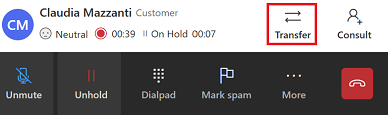
Εμφανίζεται το παράθυρο διαλόγου Μεταφορά. Εμφανίζονται οι καρτέλες Ουρά, Teams και Αριθμητικό πληκτρολόγιο.
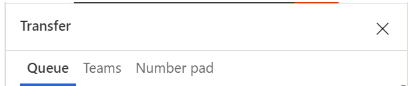
Εκτελέστε ένα από τα παρακάτω βήματα ανάλογα με τις απαιτήσεις σας.
Μεταφορά σε ουρά: Επιλέξτε Ουρά, αναζητήστε την ουρά στην οποία θέλετε να μεταφέρετε την κλήση και, στη συνέχεια, επιλέξτε Μεταφορά. Ο πελάτης τίθεται σε αναμονή. Ο εκπρόσωπος που λαμβάνει τη μεταφερόμενη κλήση γίνεται ο κύριος εκπρόσωπος και εσείς γίνεστε ο δευτερεύων εκπρόσωπος και αφαιρεθείτε από την κλήση.
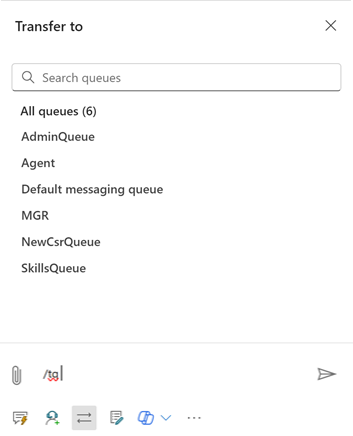
Μεταφορά σε εξωτερικό αριθμό PSTN ή χρήστη Teams: Επιλέξτε το Αριθμητικό πληκτρολόγιο. Στο αριθμητικό πληκτρολόγιο που εμφανίζεται, καταχωρήστε τον κωδικό χώρας και τον αριθμό τηλεφώνου του πελάτη και, στη συνέχεια, επιλέξτε Κλήση για να κάνετε την κλήση σας.
Μεταφορά σε χρήστη Teams: Επιλέξτε Teams και χρησιμοποιήστε την επιλογή αναζήτησης για να αναζητήσετε έναν Microsoft Teams χρήστη. Τα αποτελέσματα φιλτράρονται κατά το όνομα και τη ζωντανή παρουσία των χρηστών στο Microsoft Teams.
Οι συμπεριφορές μεταφοράς και συμβουλής εξαρτώνται από την εμπειρία καναλιού φωνητικής επικοινωνίας που έχει ρυθμίσει ο διαχειριστής σας.
Όταν ξεκινάτε μια μεταφορά, η εφαρμογή τερματίζει την κλήση για εσάς μόλις ο χρήστης ή ο χρήστης του Teams με τον εξωτερικό αριθμό αποδεχτεί ή απορρίψει την κλήση. Δεν χρειάζεται να επιλέξετε το κουμπί μεταφοράς δίπλα στον δευτερεύοντα εκπρόσωπο για να ολοκληρώσετε τη μεταφορά. Για να βεβαιωθείτε ότι ο δευτερεύων εκπρόσωπος απαντάει στην κλήση, μπορείτε να χρησιμοποιήσετε την επιλογή Συμβουλή για να συνεργαστείτε με τον δευτερεύοντα εκπρόσωπο πριν από τη μεταφορά της κλήσης.
Ο πελάτης παρακολουθεί ένα μήνυμα μεταφοράς και οι παρακάτω ενέργειες γίνονται με βάση τη ρύθμιση Χρήση γεφυρωμένων μεταφορών:
Ενεργοποιήθηκε- Ο πελάτης ακούει τη μουσική αναμονής.
- Η αρχική κλήση συνεχίζεται.
- Εάν ο εξωτερικός χρήστης δεν αποδεχτεί την κλήση, οι πελάτες θα ακούνε ένα μήνυμα συστήματος πριν λήξει η κλήση.
- Η έρευνα μετά την κλήση αποστέλλεται στον πελάτη, εάν ο εξωτερικός χρήστης ή ο χρήστης του Teams λήξει την κλήση.
Απενεργοποιημένο
- Ο πελάτης ακούει κουδούνισμα.
- Η αρχική κλήση λήγει και ξεκινά μια νέα κλήση.
- Οι πελάτες δεν ακούνε μήνυμα πριν τη λήξη της κλήσης αν ο εξωτερικός χρήστης δεν αποδεχτεί την κλήση.
Χρησιμοποιήστε τη συμβουλευτική για να συνεργαστείτε με άλλους εκπροσώπους ή προϊσταμένους
Η επιλογή διαβουλευση σάς επιτρέπει να συνεργάζεστε με έναν άλλο εκπρόσωπο, έναν εποπτεύον ή έναν εξωτερικό συμμετέχοντα (έναν αριθμό PSTN ή έναν αριθμό PSTN Teams). Μπορείτε να ξεκινήσετε μια συνομιλία, να συμβουλευτείτε μια κλήση ή και τα δύο.
Όταν προετοιμάζετε μια διαβούλευση, προκύπτουν οι ακόλουθες ενέργειες:
- Είστε ο κύριος εκπρόσωπος.
- Μπορείτε να αναζητήσετε εκπρόσωπους για να συμβουλευτείτε την ίδια ουρά ή άλλες ουρές. Επιπλέον, μπορείτε να φιλτράρετε τους εκπρόσωπους εντός μιας ουράς με βάση τις δεξιότητές τους. Η εφαρμογή εμφανίζει τους εκπρόσωπους των οποίων οι δεξιότητες ταιριάζουν πλήρως ή μερικώς με τα επιλεγμένα κριτήρια, μαζί με το όνομά τους και την τρέχουσα κατάσταση παρουσίας.
- Ο πελάτης τίθεται αυτόματα σε αναμονή. Αναπαράγεται μουσική αναμονής για τον πελάτη.
- Όταν ο προσκαλούμενος συνεργάτης συμμετέχει στην κλήση, έχει συμβουλευτικό ρόλο.
- Ο κύριος εκπρόσωπος πρέπει να καταργήσει τον πελάτη με μη αυτόματο τρόπο από την αναμονή. Κατά τη διάρκεια μιας διαβούλευσης, ο κύριος εκπρόσωπος μπορεί να επιλέξει να μεταφέρει την κλήση στο νέο συμμετέχοντα.
- Εάν ο κύριος εκπρόσωπος τερματίσει την κλήση, η κλήση τερματίζεται για όλους.
- Εάν ο κύριος εκπρόσωπος ανανεώσει το πρόγραμμα περιήγησής του, όλοι οι συμμετέχοντες τίθενται σε αναμονή έως ότου ο κύριος εκπρόσωπος επιστρέψει στην κλήση.
Διαβούλευση με άλλο χρήστη
Στο παράθυρο κλήσης, επιλέξτε Διαβούλευση.
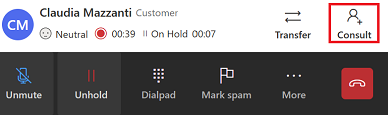
Εμφανίζεται το παράθυρο διαλόγου Διαβούλευση. Εμφανίζονται οι καρτέλες Εκπρόσωπος, Teams και Εξωτερικός αριθμός.
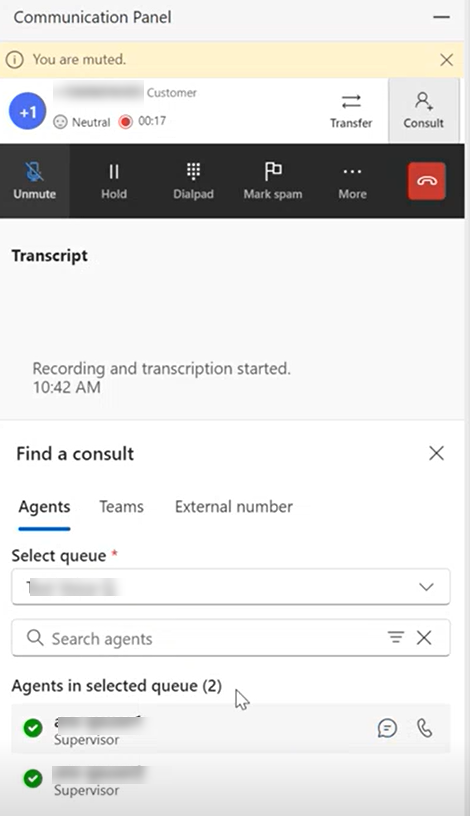
Εκτελέστε ένα από τα παρακάτω βήματα ανάλογα με τις απαιτήσεις σας.
Διαβουλευτείτε με έναν εσωτερικό αντιπρόσωπο ή επόπτη: Επιλέξτε Εκπρόσωπο. Μπορείτε να έχετε μια κλήση ή μια συνομιλία με έναν εσωτερικό εκπρόσωπο ή έναν υπεύθυνο εποπτείας. Επιλέξτε το κανάλι συνομιλίας και έπεται αναζητήστε τον εκπρόσωπο με τον οποίο θέλετε να διαβουλευτείτε.
Συμβουλευτείτε και στη συνέχεια μεταφέρετε: Ο κύριος εκπρόσωπος που ξεκίνησε τη διαβούλευση μπορεί να μεταφέρει την κλήση σε οποιονδήποτε συμμετέχοντα εμπλέκεται στη διαβούλευση. Για να μεταφέρετε μια συνομιλία στον εκπρόσωπο διαβούλευσης στη συνομιλία, ακολουθήστε τα παρακάτω βήματα:
- Αν η διαβούλευση είναι με έναν εξωτερικό συμμετέχοντα (PSTN ή Teams μέσω PSTN), επιλέξτε Μεταφορά δίπλα στον εξωτερικό αριθμό τηλεφώνου στο παράθυρο κλήσεων. Μετά τη μεταφορά της κλήσης, ο δευτερεύων εκπρόσωπος γίνεται ο κύριος εκπρόσωπος.
- Εάν η διαβούλευση είναι με έναν εσωτερικό εκπρόσωπο ή έναν επόπτη, επιλέξτε Μεταφορά στα στοιχεία ελέγχου κλήσεων. Η εφαρμογή εμφανίζει την καρτέλα Εκπρόσωπος με τον εκπρόσωπο ή τον εποπτεύων στη διαδικασία συμβουλής.
- Μετά τη μεταφορά της κλήσης, ο κύριος εκπρόσωπος γίνεται ο εκπρόσωπος διαβούλευσης και μπορεί να αποχωρήσει από την κλήση χωρίς να τερματιστεί η κλήση. Ο εκπρόσωπος διαβούλευση γίνεται ο κύριος εκπρόσωπος. Εάν ο κύριος εκπρόσωπος αφήσει την κλήση, η κλήση τερματίζεται για τον πελάτη.
- Αν ο διαχειριστής σας δεν έχει ενεργοποιήσει τη Χρήση γεφυρωμένων μεταφορών, ο εξωτερικός χρήστης λαμβάνει ένα νέο αίτημα κλήσης. Στον πελάτη εμφανίζεται ένα μήνυμα ότι μεταφέρεται και έπειτα ακούει κουδούνισμα. Δεν θα είστε στην νέα κλήση.
Διαβουλευτείτε με εξωτερικό αριθμό PSTN: Επιλέξτε το Αριθμητικό πληκτρολόγιο. Στο αριθμητικό πληκτρολόγιο που εμφανίζεται, καταχωρήστε τον κωδικό χώρας και τον αριθμό τηλεφώνου του πελάτη και, στη συνέχεια, επιλέξτε Κλήση για να κάνετε την κλήση σας. Από προεπιλογή, η διαβούλευση είναι απόρρητη, ο πελάτης περιμένει όσο ο κύριος εκπρόσωπος μιλάει με τον νέο συμμετέχοντα. Μπορείτε επίσης να έχετε μια δημόσια συμβουλή, όπου ο πελάτης εμπλέκεται ενεργά στη συνομιλία.
Για να είναι δημόσια η διαβούλευση, επιλέξτε Αναμονή για να τεθεί η κλήση σε αναμονή. Όταν ο δευτερεύων εκπρόσωπος συμμετέχει στη συνομιλία, αφαιρέστε τον πελάτη από την αναμονή για να συνεχίσετε τη διαβούλευση.Επικοινωνήστε με τον χρήστη Teams: Επιλέξτε Teams και χρησιμοποιήστε την επιλογή αναζήτησης για να αναζητήσετε και να επιλέξετε τον χρήστη Microsoft Teams με τον οποίο θέλετε να επικοινωνήσετε. Δείτε: Ενεργοποίηση συμβουλευτικής φωνητικής επικοινωνίας με χρήστες Microsoft Teams
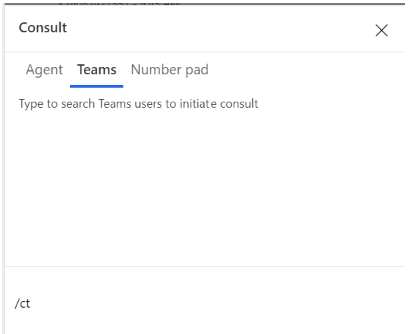
Η καταγραφή κλήσεων και το κείμενο συνομιλίας με τον χρήστη του Teams αποθηκεύονται στην εφαρμογή για αναφορά και συμμόρφωση.
Δείτε επίσης
Επισκόπηση του φωνητικού καναλιού
Ενεργοποίηση συμβουλευτικής φωνητικής επικοινωνίας με χρήστες Microsoft Teams
Κλήση πελάτη
Σχόλια
Σύντομα διαθέσιμα: Καθ' όλη τη διάρκεια του 2024 θα καταργήσουμε σταδιακά τα ζητήματα GitHub ως μηχανισμό ανάδρασης για το περιεχόμενο και θα το αντικαταστήσουμε με ένα νέο σύστημα ανάδρασης. Για περισσότερες πληροφορίες, ανατρέξτε στο θέμα: https://aka.ms/ContentUserFeedback.
Υποβολή και προβολή σχολίων για